Con tutte le polemiche che circondano la nuova politica sulla privacy di WhatsApp , se sei una delle tante persone che passano a Signal, prima di tutto, benvenuto! Ora, ovviamente questo significa che perdi tutte le tue chat di WhatsApp, ma per quanto riguarda i messaggi di Signal? È probabile che tu voglia assicurarti che i tuoi messaggi Signal rimangano sottoposti a backup sui tuoi dispositivi, giusto? Bene, non preoccuparti, ecco come eseguire il backup e ripristinare le chat di Signal su Android.
Nota: mentre perdi la conversazione in corso quando passi da WhatsApp a Signal , puoi esportare una copia delle tue conversazioni e conservarla come riferimento nella chat con le stesse persone. Abbiamo mostrato i passaggi nella nostra guida collegata sopra.
Come eseguire il backup e il ripristino delle chat di Signal
Se volete continuare a leggere questo post su "Come eseguire il backup e il ripristino delle chat di Signal su Android" cliccate sul pulsante "Mostra tutti" e potrete leggere il resto del contenuto gratuitamente. ebstomasborba.pt è un sito specializzato in Tecnologia, Notizie, Giochi e molti altri argomenti che potrebbero interessarvi. Se desiderate leggere altre informazioni simili a Come eseguire il backup e il ripristino delle chat di Signal su Android, continuate a navigare sul web e iscrivetevi alle notifiche del blog per non perdere le ultime novità.
Poiché Signal è incredibilmente in alto nella scala della sicurezza, l’app non esegue il backup di nessuno dei tuoi dati per impostazione predefinita. E, anche quando lo fa, i backup sono locali sul tuo dispositivo e non sui server di Signal o su servizi cloud come Google Drive o iCloud. Entrambe sono cose buone.
In questo articolo, ti spiegheremo come eseguire il backup e il ripristino delle chat di Signal su un dispositivo Android e come gestire i backup locali. Come sempre, puoi utilizzare il sommario di seguito per passare a qualsiasi sezione pertinente. Sommario
Come abilitare il backup della chat di Signal su Android
Come accennato in precedenza, per impostazione predefinita, Signal mantiene i backup disabilitati sul telefono. Ciò significa che se desideri eseguire il backup della chat di Signal per assicurarti di non perdere i tuoi dati o se stai passando a un nuovo telefono, dovrai prima abilitare i backup. Ecco come.
- Apri l’app Signal e tocca l’icona “profilo” in alto a sinistra. Tocca “chat e contenuti multimediali”.

- Scorri verso il basso e tocca “backup chat”, quindi tocca “Attiva”.
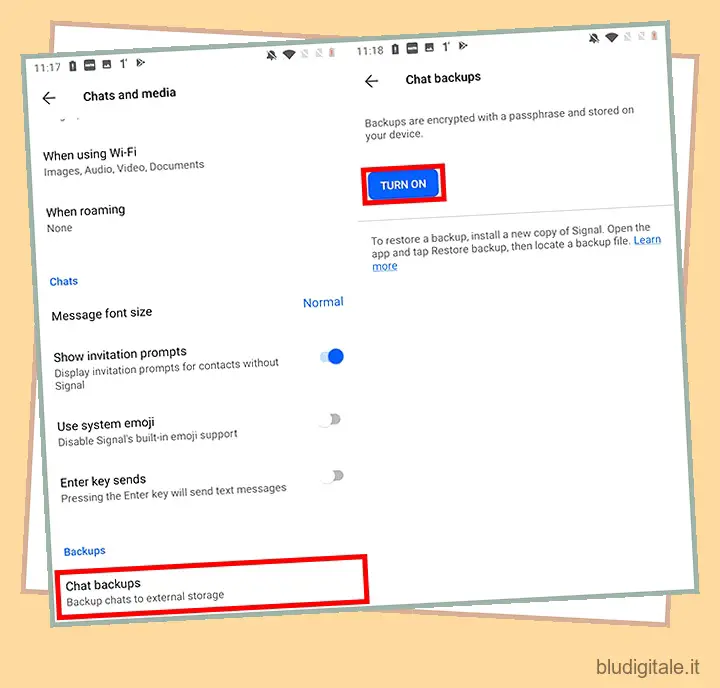
- Signal ti mostrerà una passphrase su un pop-up. Assicurati di annotarlo perché non sarai in grado di ripristinare il backup senza i codici. Tocca “abilita backup” dopo aver annotato la passphrase.
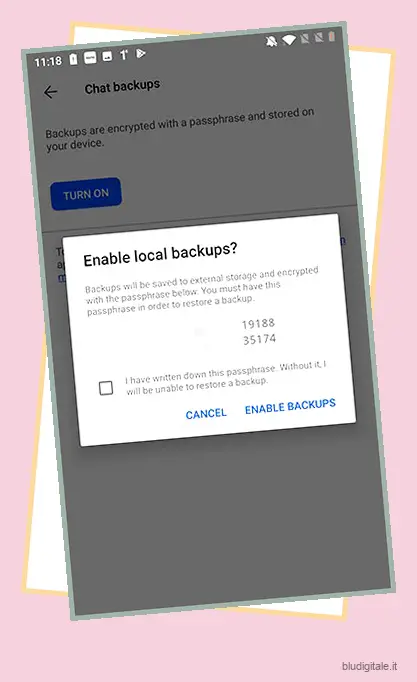
- Ora puoi toccare “Crea backup” per creare nuovi backup quando vuoi. Questo ti mostrerà anche quando hai creato l’ultimo backup sul tuo telefono.

Come ripristinare il backup del segnale su Android
Ora che hai creato i backup sul tuo telefono, diamo un’occhiata a come ripristinarli. Ci sono due motivi per cui potresti voler ripristinare un backup di Signal sul tuo telefono.
O stai reinstallando Signal sullo stesso telefono o ti stai spostando completamente su un nuovo smartphone. In entrambi i casi, se passi da Android ad Android, puoi facilmente ripristinare i backup di Signal. Diamo un’occhiata a come puoi farlo.
Ripristina sullo stesso smartphone
Se stai ripristinando il backup della chat di Signal sullo stesso telefono Android, ecco cosa devi fare.
- Innanzitutto, devi individuare dove è archiviato il backup. Puoi trovarlo andando su “Impostazioni -> chat e media -> backup delle chat” e vedendo come viene menzionata la cartella di backup. Nel mio caso è “/storage/emulated/0/Signal/Backups/”

- Usa qualsiasi app di gestione file e vai in questa posizione e copia il file che ha un nome come “segnale-anno-mese-data-ora.backup”. Spostalo su un computer o su un dispositivo di archiviazione per tenerlo al sicuro.

- Ora reinstalla Signal sul tuo telefono. Assegnagli le autorizzazioni richieste e Signal rileverà automaticamente il backup locale sul tuo telefono. Basta toccare “ripristina backup”.

- Inserisci la passphrase che hai annotato quando è stato creato il backup e tocca “ripristina”.

Ripristina sul nuovo smartphone
Se stai passando a un nuovo smartphone, ecco cosa devi fare.
- Copia la cartella Signal dal tuo vecchio telefono nella directory /Memoria interna/ del nuovo telefono.
- Quindi, installa Signal sul tuo nuovo telefono e fornisci le autorizzazioni richieste. Rileverà automaticamente il backup.
- Tocca “ripristina backup”, inserisci la passphrase per il backup e tocca “ripristina”.
Domande frequenti
D. Posso ripristinare il backup di Signal senza la passphrase?
No, la passphrase è come una chiave per il backup. Se dimentichi o smarrisci questa passphrase, non sarai in grado di ripristinare il backup. Assicurati di annotare la passphrase da qualche parte prima di procedere con l’abilitazione dei backup sul tuo telefono.
D. Posso trasferire le chat di Signal tra Android e iPhone?
Le chat di Signal possono essere trasferite solo tra Android -> Android, iPhone -> iPhone, iPhone -> iPad, ecc. Non puoi trasferire chat tra Android e iPhone.
D. Il backup del segnale dice “registrato troppo spesso” durante il ripristino?
Se Signal mostra l’errore “registrato troppo spesso” durante il ripristino dei backup, attendi circa un’ora e riprova a eseguire il ripristino.
Facilmente backup e ripristino delle chat di segnale
Ecco come puoi eseguire il backup e ripristinare le tue chat Signal su un dispositivo Android. Come accennato in precedenza, Signal non esegue il backup delle chat sul cloud, il che è ottimo per la sicurezza . Inoltre, i backup delle chat sono protetti da una chiave crittografata che garantisce che i tuoi backup non possano essere letti da nessuno a meno che non abbiano accesso a quella chiave. Quindi assicurati di conservare la chiave in un luogo sicuro.
Allora, ti piace fare i backup delle chat di Signal sul tuo telefono? Fatecelo sapere nei commenti in basso. Inoltre, se stai riscontrando problemi, puoi anche rispondere alle tue domande qui e cercheremo sicuramente di aiutarti. Inoltre, se sei ancora indeciso, dai un’occhiata al nostro articolo su Signal vs Telegram vs WhatsApp , per vedere se vale la pena cambiare o meno.


